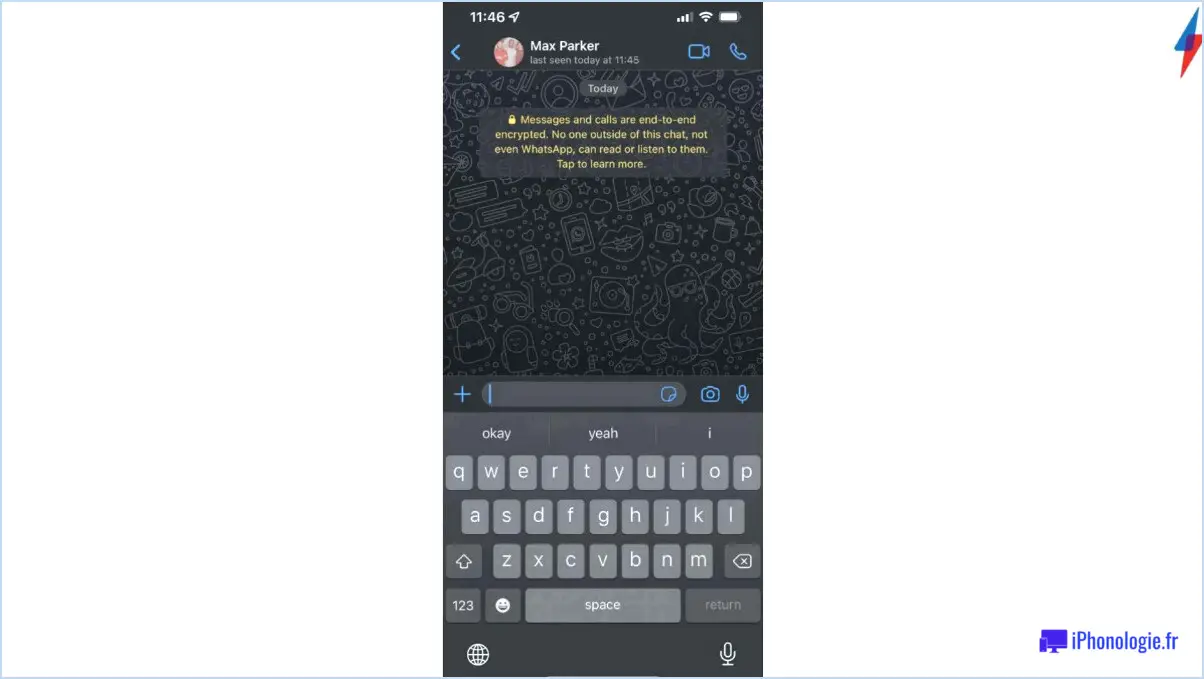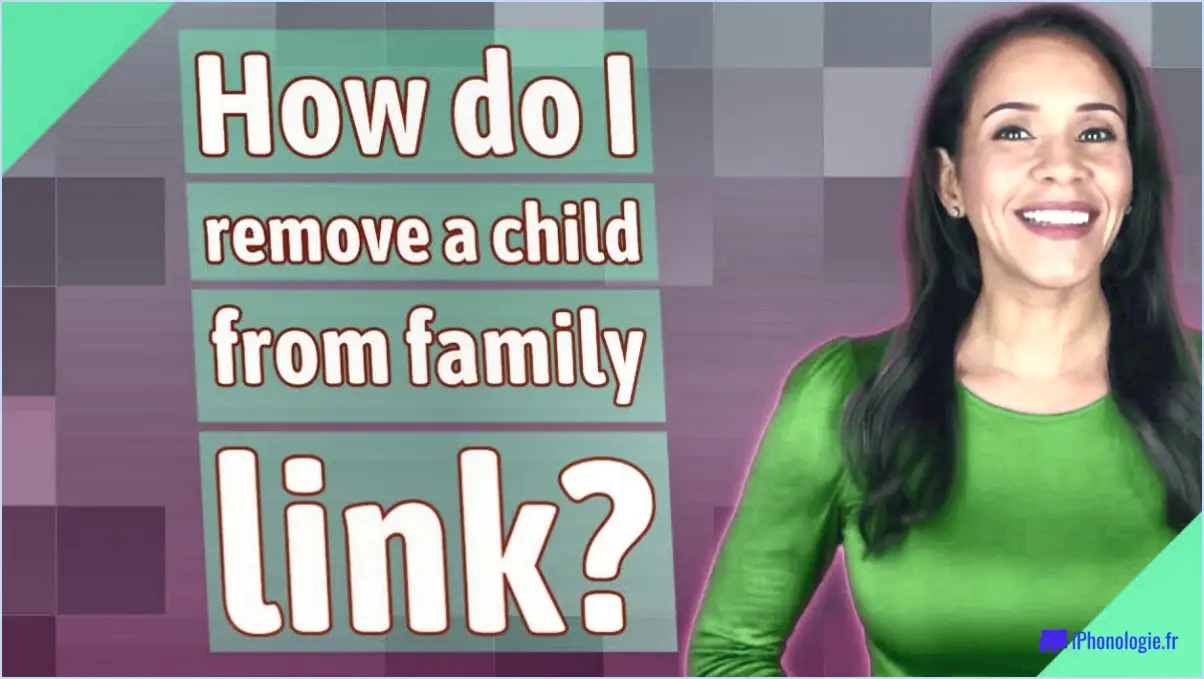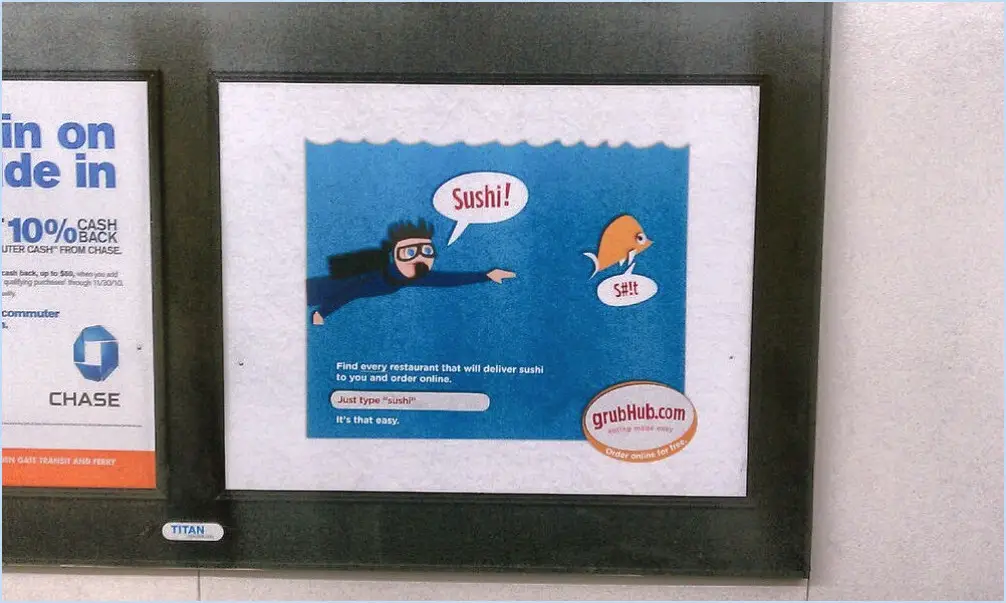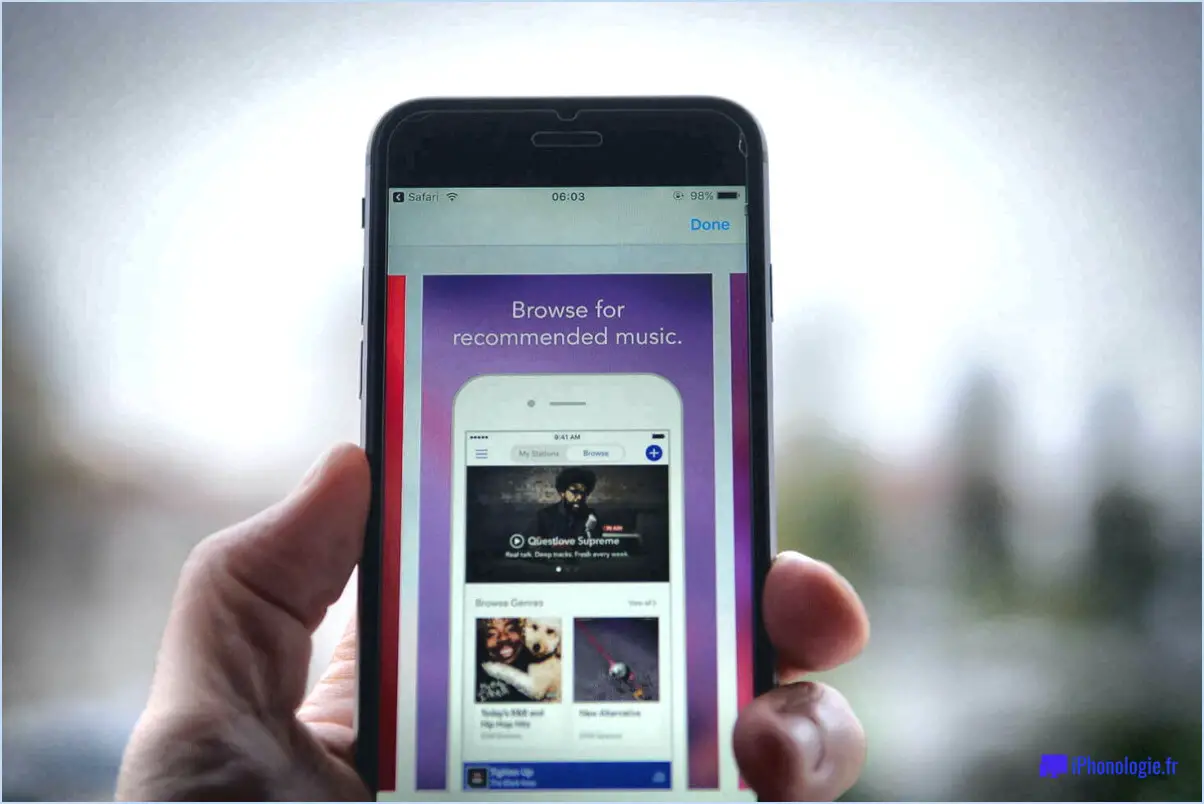Twitch.tv : Comment configurer un horaire de diffusion?
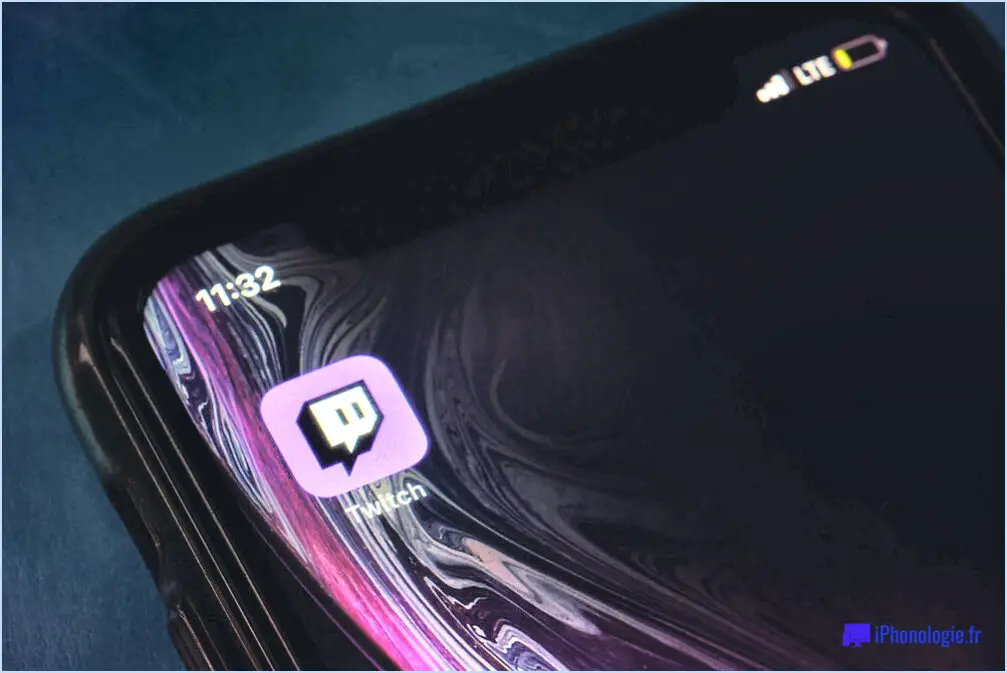
Pour configurer un programme de diffusion sur Twitch.tv, procédez comme suit :
- Accédez aux paramètres de la chaîne : Commencez par vous rendre dans les paramètres de votre chaîne sur Twitch.tv. Repérez l'onglet "Programme" et cliquez dessus. Cet onglet vous permet de gérer efficacement votre planning de diffusion.
- Ajouter un stream : Dans l'onglet "Schedule", vous trouverez un bouton "Add Stream". Cliquez sur ce bouton pour créer une nouvelle entrée dans le calendrier des cours d'eau.
- Sélectionnez la date et l'heure : Une fois que vous avez cliqué sur "Ajouter un flux", vous êtes invité à choisir la date et l'heure de votre flux. Cela permet à votre public de savoir exactement quand attendre votre diffusion.
- Choisissez le jeu : Après avoir choisi la date et l'heure, vous trouverez un menu déroulant dans lequel vous pourrez choisir le jeu que vous prévoyez de jouer pendant votre diffusion. Cela permet aux spectateurs de savoir à quel contenu ils peuvent s'attendre lors de votre session.
- Fournissez une description du flux : Enfin, il est essentiel d'entrer une brève description de votre stream. Cette description doit capturer l'essence de votre prochaine diffusion et inciter les téléspectateurs potentiels à vous écouter. Soyez concis mais convaincant lorsque vous décrivez ce qui rend votre flux unique ou passionnant.
N'oubliez pas, l'établissement d'un calendrier de diffusion est essentiel pour construire un public engagé et fidèle sur Twitch. En établissant un programme cohérent, vous créez des attentes et encouragez les spectateurs à planifier leur temps en fonction de vos streams. De plus, programmer vos streams à l'avance vous permet de les promouvoir sur les médias sociaux ou par le biais d'autres canaux, ce qui renforce votre visibilité et attire des spectateurs potentiels.
Le maintien d'un programme de diffusion cohérent vous aide également à rester organisé et à vous engager à atteindre vos objectifs en matière de diffusion en continu. Cela vous permet d'équilibrer vos sessions de streaming avec d'autres responsabilités et de vous assurer que vous allouez le temps nécessaire à la préparation.
En conclusion, Twitch.tv propose un processus simple pour configurer un programme de diffusion. En accédant aux paramètres de votre chaîne, en ajoutant un flux à la date et à l'heure souhaitées, en sélectionnant le jeu et en fournissant une description convaincante, vous pouvez communiquer efficacement vos plans de streaming à votre public et encourager une communauté de spectateurs dévoués. Commencez dès aujourd'hui à mettre en œuvre un programme de diffusion cohérent pour maximiser votre succès en matière de diffusion en continu !
Comment ajouter des Bits à ma chaîne Twitch?
Pour ajouter des Bits à votre chaîne Twitch, suivez les étapes suivantes :
- Accédez à la page des paramètres de votre chaîne et naviguez jusqu'à l'onglet Bits.
- Recherchez le bouton "Créer un nouveau paquet de bits" et cliquez dessus.
- Saisissez le nombre de Bits que vous souhaitez acheter.
- Sélectionnez votre mode de paiement préféré parmi les options disponibles.
- Cliquez sur le bouton "Créer un paquet" pour procéder à l'achat.
- Examinez les détails de votre achat sur la page de confirmation qui s'affiche.
En suivant ces étapes, vous pourrez ajouter des Bits à votre chaîne Twitch et améliorer l'interaction avec vos spectateurs. Les Bits sont une forme de monnaie virtuelle sur Twitch, permettant à votre public de vous soutenir et d'exprimer son appréciation pendant les streams. Bonne diffusion !
Comment créer un lien de diffusion en direct?
Pour créer un lien de livestream, la première étape consiste à créer un compte livestream sur l'application ou le site Web de votre choix. Une fois que vous avez configuré votre compte, vous pouvez commencer à créer votre livestream. Voici comment créer un lien livestream :
- Connectez-vous à votre compte livestream.
- Accédez à la section de création de livestream.
- Configurez votre livestream en sélectionnant les paramètres appropriés, tels que le titre, la description et les options de confidentialité.
- Une fois que vous avez configuré votre livestream, recherchez l'option permettant de générer un lien livestream.
- Cliquez sur le bouton de génération de lien pour créer votre lien de diffusion.
- Le lien sera généré et vous pourrez le copier dans votre presse-papiers.
- Vous pouvez maintenant partager le lien du livestream en le collant dans un chat, un e-mail ou un message sur un média social.
N'oubliez pas d'ajuster les paramètres de confidentialité pour vous assurer que le bon public peut accéder à votre diffusion en direct. Bonne diffusion !
De quoi avez-vous besoin pour mettre en place un flux?
Pour mettre en place une diffusion en continu réussie, vous aurez besoin de quelques éléments essentiels. Tout d'abord, un logiciel de diffusion en continu est indispensable, avec des options comme OBS, XSplit et Wirecast. Ces logiciels vous permettent de capturer et de diffuser votre contenu de manière transparente.
Deuxièmement , un microphone joue un rôle crucial dans la diffusion d'un son clair et de haute qualité à votre public. Bien que différents types de microphones puissent être utilisés, un microphone à condensateur est recommandé pour des résultats optimaux.
Enfin, vous aurez besoin d'un interface audio pour transférer le signal audio de votre microphone à l'ordinateur. Cette interface garantit une connexion fiable et efficace, améliorant ainsi l'expérience audio globale de vos spectateurs.
N'oubliez pas que ces éléments fondamentaux constituent une base solide pour votre configuration de diffusion en continu, vous permettant de faire participer votre public de manière efficace et de créer un contenu captivant.
Comment configurer un bit de streaming?
Pour configurer un bit de diffusion, procédez comme suit :
- Créez un nouveau flux : Commencez par initialiser un objet ou une variable de flux dans le langage de programmation que vous utilisez. Cet objet servira de conteneur pour le bit que vous souhaitez définir.
- Utilisez les appels système write() ou writev() : Ces appels système vous permettent d'écrire des données dans le flux. Passez les arguments appropriés, y compris l'objet stream et la valeur que vous souhaitez attribuer au bit.
- Définir le bit : Dans la fonction write() ou writev(), spécifiez le ou les bits spécifiques que vous souhaitez définir. Cette opération peut être réalisée à l'aide d'opérateurs bitwise ou d'autres techniques pertinentes, en fonction du langage de programmation utilisé.
En suivant ces étapes, vous pouvez configurer avec succès un bit de flux. N'oubliez pas de consulter la documentation ou les ressources spécifiques à votre langage de programmation pour obtenir des conseils supplémentaires et des détails sur la syntaxe.
Comment puis-je modifier la qualité de mon flux?
Pour améliorer la qualité de votre flux, procédez comme suit :
- Ouvrez le menu Paramètres, généralement situé dans l'interface de la plateforme de diffusion en continu.
- Recherchez l'option "Qualité" dans le menu Paramètres.
- Cliquez sur l'option "Qualité" pour accéder aux paramètres disponibles.
- Différentes options s'offrent à vous : Faible, Moyenne, élevé ou Auto.
- Choisissez le niveau de qualité souhaité en fonction de vos préférences et des capacités de votre connexion Internet.
- Si vous disposez d'une connexion Internet plus lente ou d'une bande passante limitée, vous pouvez sélectionner un paramètre de qualité inférieure tel que Faible peut vous permettre de bénéficier d'une diffusion en continu plus fluide.
- Inversement, si vous disposez d'une connexion internet robuste, la sélection de Haut offrira un flux plus attrayant sur le plan visuel.
- Le Auto ajuste la qualité de manière dynamique, en fonction des conditions de votre réseau, pour une expérience de visualisation optimale.
N'oubliez pas que la sélection d'un paramètre de qualité supérieure peut nécessiter une connexion Internet plus puissante pour éviter les mises en mémoire tampon ou les interruptions. Le réglage du niveau de qualité vous permet d'adapter votre flux à vos besoins et aux capacités de votre réseau.
Comment tester un flux sans le mettre en ligne?
Pour tester un flux sans le mettre en ligne, il existe plusieurs méthodes. L'une d'entre elles consiste à utiliser une diffusion simultanée, c'est-à-dire à diffuser votre flux sur deux plates-formes différentes simultanément. Vous pouvez ainsi évaluer la façon dont votre flux s'affiche sur différents appareils et réseaux, ce qui garantit une compatibilité optimale. Une autre approche consiste à mettre en place un délai pendant la diffusion. Il s'agit d'ajouter un délai à votre flux, ce qui vous permet d'évaluer la façon dont il apparaît aux téléspectateurs qui le regardent en temps réel. Grâce à ces techniques, vous pouvez examiner et affiner votre flux en profondeur avant de le mettre à la disposition d'un public plus large.
Combien un streamer gagne-t-il par sous-marin?
Le revenu des streamers par abonné varie considérablement, ce qui rend difficile l'obtention d'une réponse précise. Toutefois, en moyenne, les streamers gagnent environ 2 à 5 $ par mois et par abonné. Il est important de noter que ce chiffre peut varier en fonction de divers facteurs tels que la popularité du streamer, le niveau d'engagement avec son public et la plateforme qu'il utilise pour le streaming. En outre, certains streamers peuvent avoir d'autres sources de revenus, telles que les dons, les parrainages ou les ventes de marchandises, qui peuvent contribuer à leurs revenus globaux. Il est essentiel de comprendre que les circonstances individuelles peuvent avoir un impact considérable sur les revenus d'un streamer.